 Tutoriel logiciel
Tutoriel logiciel
 Logiciel de bureau
Logiciel de bureau
 Comment effacer la modification restreinte de PPT sans mot de passe ?
Comment effacer la modification restreinte de PPT sans mot de passe ?
Comment effacer la modification restreinte de PPT sans mot de passe ?
L'éditeur php Yuzai vous apprend à effacer les restrictions d'édition de PPT sans mot de passe ! Habituellement, lorsqu'un fichier PPT est protégé par mot de passe, la modification sera restreinte, mais nous pouvons contourner le mot de passe en enregistrant le fichier PPT en tant que format d'image, puis en réassemblant l'image dans un PPT. De cette façon, vous pouvez facilement supprimer les restrictions d'édition, vous permettant ainsi d'éditer librement des fichiers PPT.
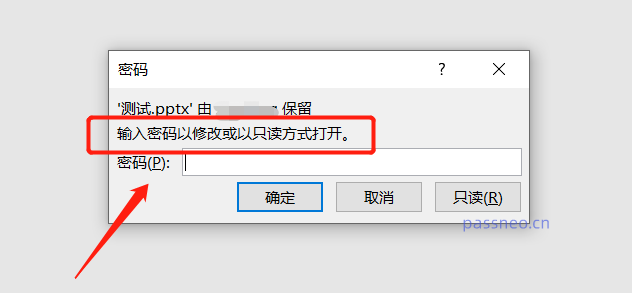 .
.
Si vous oubliez votre mot de passe et sélectionnez le mode [Lecture seule], le PPT ne sera pas modifiable. Un clic droit affichera la plupart des options en gris et aucune opération ne pourra être effectuée.
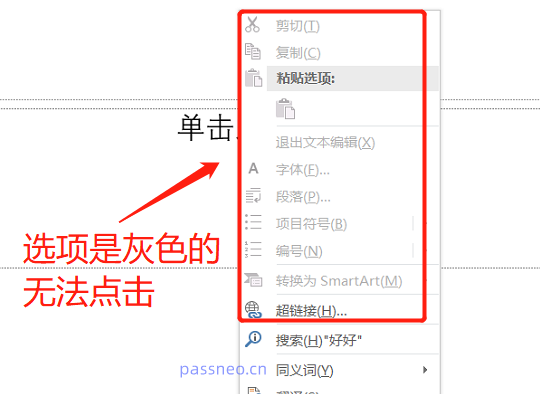
.
Si vous souhaitez restaurer le mode modifiable de PPT, vous devez effacer la protection de restriction de PPT. Parlons en détail de deux méthodes pour effacer la protection des restrictions PPT sans mot de passe.
Méthode 1
1. Créez une copie de sauvegarde du PPT qui doit être débarrassée de toute protection contre les restrictions pour éviter que l'opération échoue et endommage le PPT d'origine.
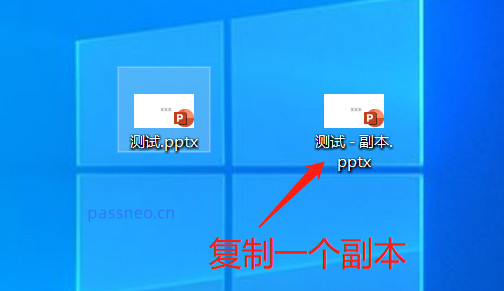 .
.
2. Modifiez le suffixe du PPT copié de pptx en RAR, puis cliquez sur [Oui] dans la boîte de dialogue contextuelle.
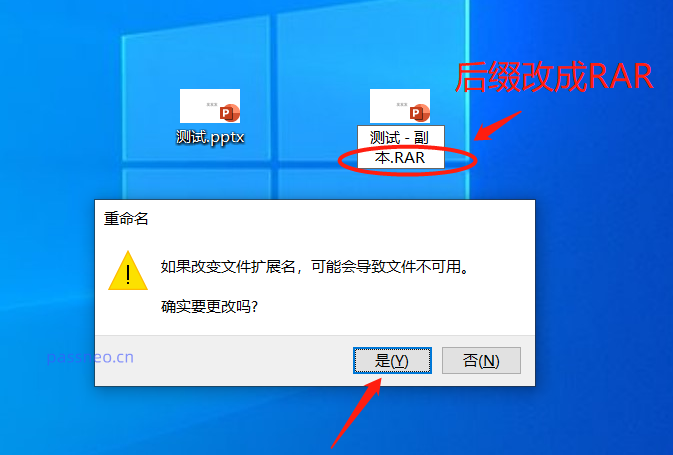 .
.
3. Une fois le PPT converti au format RAR, double-cliquez pour l'ouvrir avec la souris. N'oubliez pas de ne pas utiliser le compresseur pour décompresser, mais de double-cliquer pour l'ouvrir directement. (Le prérequis pour cette étape est de disposer d’un logiciel de compression. Si vous n’en avez pas, vous pouvez en télécharger un).
Après avoir ouvert le fichier RAR, recherchez le dossier "PPT" à l'intérieur et double-cliquez pour l'ouvrir.
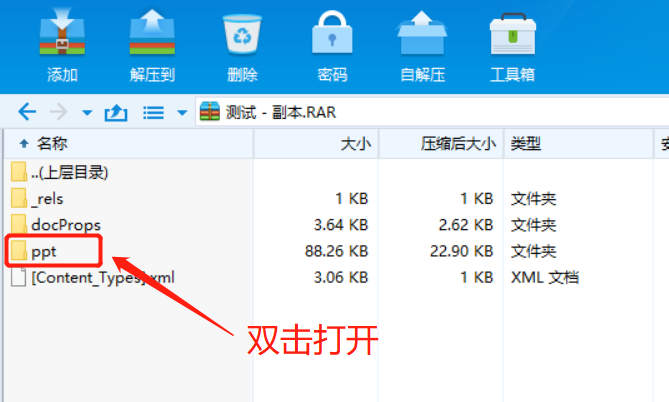 .
.
4. Après avoir ouvert le dossier PPT, recherchez le fichier "presentation.xml", puis cliquez avec le bouton droit de la souris et recherchez l'option [Ouvrir la visionneuse interne].
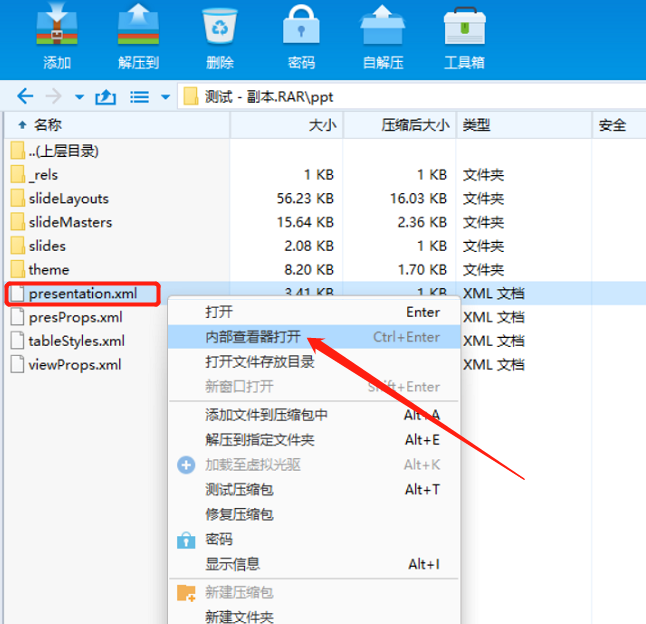 .
.
5. Après ouverture, une zone de texte de code apparaîtra. Nous pouvons utiliser "Ctrl+F" et saisir "modifier" dans le champ de recherche pour rechercher et localiser, trouver rapidement et supprimer tous avec
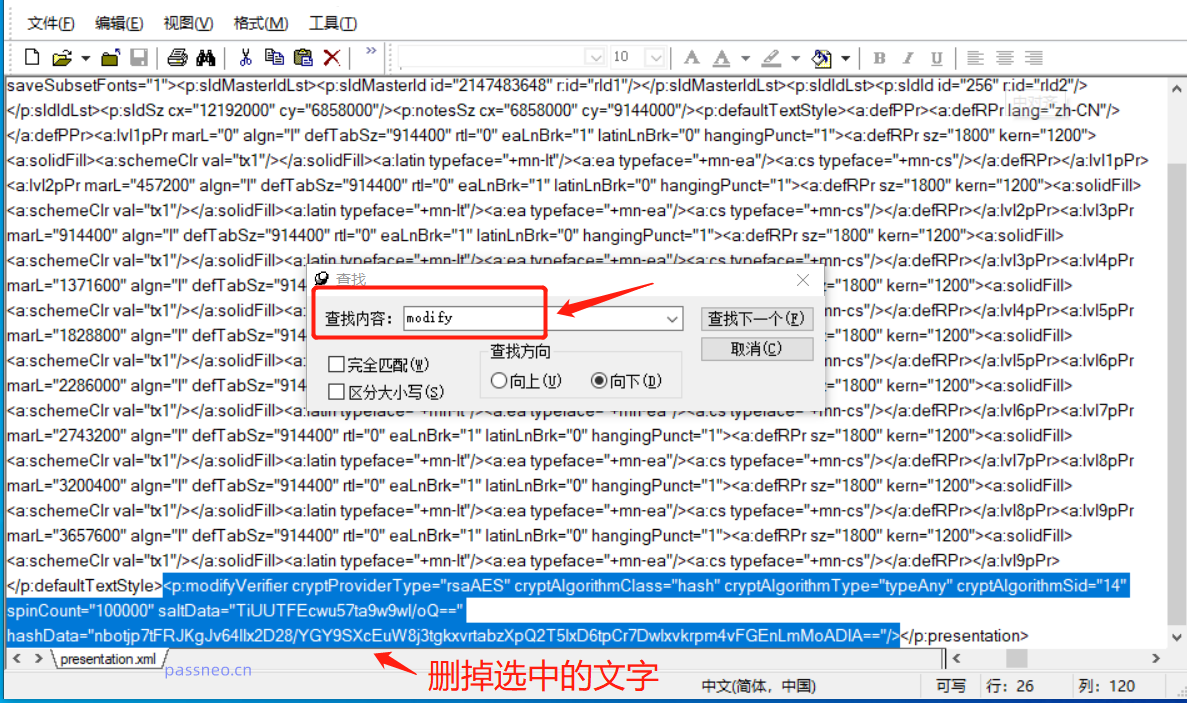 .
.
6. Après avoir supprimé le code bleu, fermez la zone de texte et sélectionnez [Oui] pour toutes les invites à enregistrer.
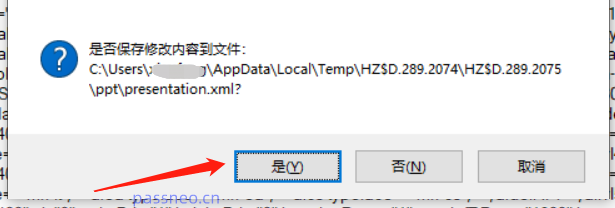 .
.
7. Fermez le dossier RAR, puis redéfinissez le fichier RAR en pptx, et le fichier sera à nouveau transformé en fichier PPT.
À ce stade, lorsque vous ouvrirez à nouveau la copie PPT, il n'y aura pas d'invite de mot de passe, ce qui signifie que le mode lecture seule a été effacé et que vous pouvez la modifier librement.
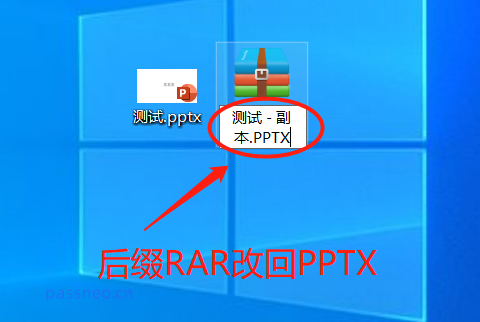
.
Ce qui précède est une méthode plus compliquée. Voici la deuxième méthode pour les paresseux sans utiliser leur cerveau :
Nous pouvons utiliser d'autres outils pour effacer directement la protection de restriction de PPT sans mot de passe. Il existe de nombreux outils de ce type, tels que l'outil PPT de Pepsi Niu. Sélectionnez le module [Unrestriction] dans la barre d'outils, importez le fichier PPT et cliquez sur [Démarrer]. .
Lien vers l'outil : l'outil PPT de Pepsi Niu
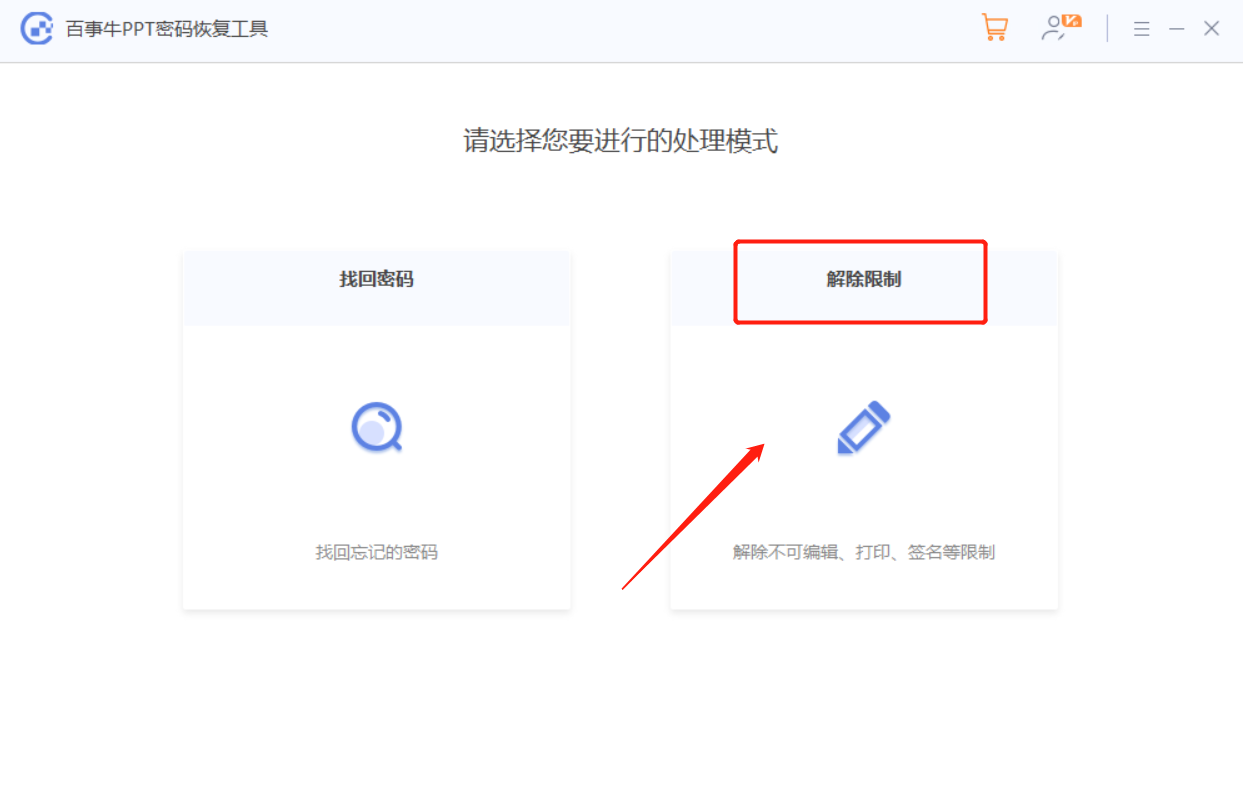
Le PPT sans restriction sera enregistré dans un nouveau dossier et n'écrasera pas le PPT d'origine. Cliquez sur [Aller à la vue] pour ouvrir le dossier et vous pourrez voir le PPT.
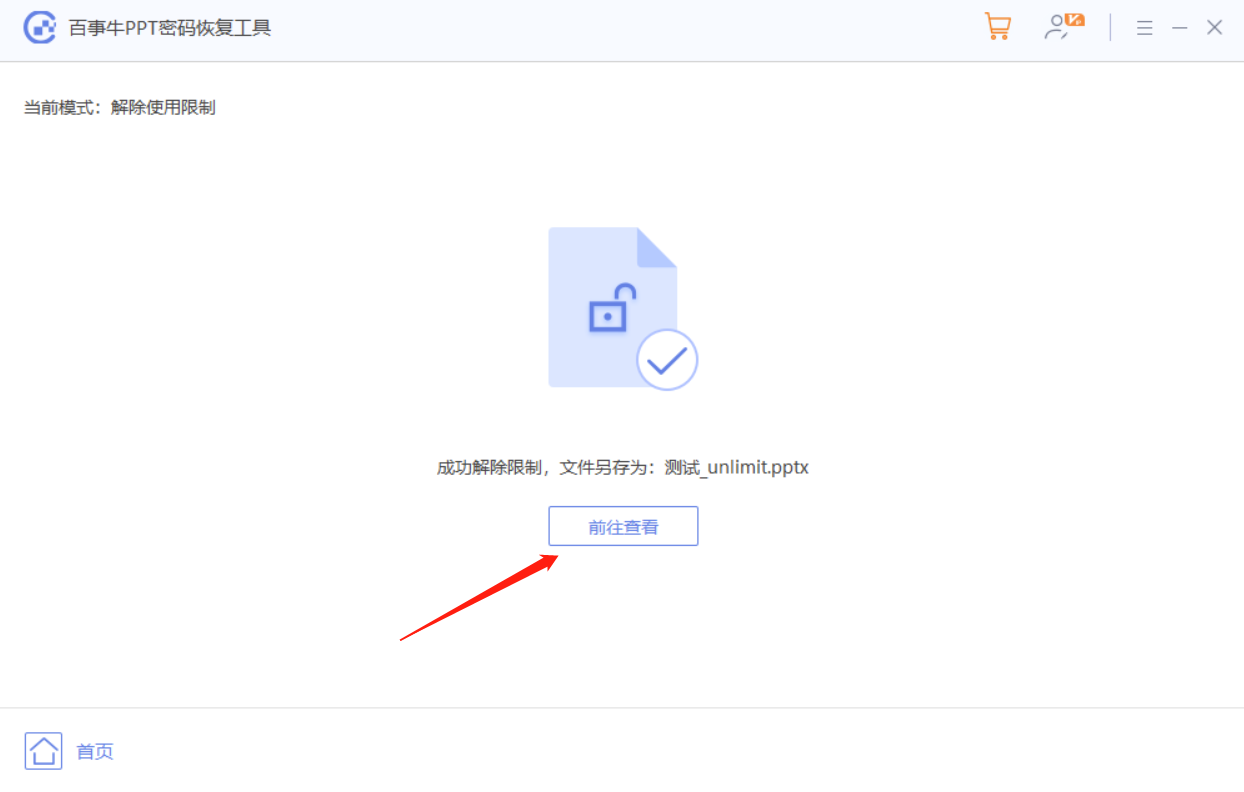
Ce qui précède est le contenu détaillé de. pour plus d'informations, suivez d'autres articles connexes sur le site Web de PHP en chinois!

Outils d'IA chauds

Undresser.AI Undress
Application basée sur l'IA pour créer des photos de nu réalistes

AI Clothes Remover
Outil d'IA en ligne pour supprimer les vêtements des photos.

Undress AI Tool
Images de déshabillage gratuites

Clothoff.io
Dissolvant de vêtements AI

AI Hentai Generator
Générez AI Hentai gratuitement.

Article chaud

Outils chauds

Bloc-notes++7.3.1
Éditeur de code facile à utiliser et gratuit

SublimeText3 version chinoise
Version chinoise, très simple à utiliser

Envoyer Studio 13.0.1
Puissant environnement de développement intégré PHP

Dreamweaver CS6
Outils de développement Web visuel

SublimeText3 version Mac
Logiciel d'édition de code au niveau de Dieu (SublimeText3)
 5 choses que vous pouvez faire dans Excel pour le Web aujourd'hui que vous ne pouviez pas il y a 12 mois
Mar 22, 2025 am 03:03 AM
5 choses que vous pouvez faire dans Excel pour le Web aujourd'hui que vous ne pouviez pas il y a 12 mois
Mar 22, 2025 am 03:03 AM
EXCEL WEB VERSION Fait les améliorations pour améliorer l'efficacité! Bien que la version de bureau Excel soit plus puissante, la version Web a également été considérablement améliorée au cours de la dernière année. Cet article se concentrera sur cinq améliorations clés: Insérez facilement les lignes et les colonnes: dans Excel Web, survolez simplement la ligne ou l'en-tête de colonne et cliquez sur le panneau "" qui semble insérer une nouvelle ligne ou colonne. Il n'est plus nécessaire d'utiliser la fonction "INSERT" à clic droit confuse. Cette méthode est plus rapide et les lignes ou colonnes nouvellement insérées héritent du format des cellules adjacentes. Exporter en tant que fichiers CSV: Excel prend désormais en charge l'exportation des feuilles de calcul sous forme de fichiers CSV pour un transfert et une compatibilité faciles de données avec d'autres logiciels. Cliquez sur "Fichier"> "Export"
 Comment utiliser Lambda dans Excel pour créer vos propres fonctions
Mar 21, 2025 am 03:08 AM
Comment utiliser Lambda dans Excel pour créer vos propres fonctions
Mar 21, 2025 am 03:08 AM
Fonctions Lambda d'Excel: un guide facile pour créer des fonctions personnalisées Avant que Excel n'introduit la fonction lambda, la création d'une fonction personnalisée nécessite VBA ou macro. Maintenant, avec Lambda, vous pouvez facilement l'implémenter en utilisant la syntaxe Excel familière. Ce guide vous guidera étape par étape comment utiliser la fonction lambda. Il est recommandé de lire les parties de ce guide dans l'ordre, de comprendre d'abord la grammaire et des exemples simples, puis d'apprendre des applications pratiques. La fonction lambda est disponible pour Microsoft 365 (Windows et Mac), Excel 2024 (Windows et Mac) et Excel pour le Web. E
 Comment créer un filtre de chronologie dans Excel
Apr 03, 2025 am 03:51 AM
Comment créer un filtre de chronologie dans Excel
Apr 03, 2025 am 03:51 AM
Dans Excel, l'utilisation du filtre de chronologie peut afficher des données par période de temps plus efficacement, ce qui est plus pratique que l'utilisation du bouton Filtre. Le calendrier est une option de filtrage dynamique qui vous permet d'afficher rapidement les données pour une seule date, mois, trimestre ou année. Étape 1: Convertir les données en table pivot Tout d'abord, convertissez les données Excel d'origine en une table de pivot. Sélectionnez n'importe quelle cellule dans la table de données (formatée ou non) et cliquez sur Ticotable sur l'onglet INSERT du ruban. Connexes: Comment créer des tables de pivot dans Microsoft Excel Ne soyez pas intimidé par la table de pivot! Nous vous enseignerons les compétences de base que vous pouvez maîtriser en quelques minutes. Articles connexes Dans la boîte de dialogue, assurez-vous que toute la plage de données est sélectionnée (
 Si vous n'utilisez pas l'outil de caméra cachée Excel, vous manquez une astuce
Mar 25, 2025 am 02:48 AM
Si vous n'utilisez pas l'outil de caméra cachée Excel, vous manquez une astuce
Mar 25, 2025 am 02:48 AM
Liens rapides Pourquoi utiliser l'outil de la caméra?
 Utilisez le pourcentage de fonction pour simplifier les calculs en pourcentage dans Excel
Mar 27, 2025 am 03:03 AM
Utilisez le pourcentage de fonction pour simplifier les calculs en pourcentage dans Excel
Mar 27, 2025 am 03:03 AM
Le pourcentage d'Excel: Calculez facilement la proportion de sous-ensembles de données Le pourcentage d'Excel peut calculer rapidement la proportion de sous-ensembles de données dans l'ensemble de données, en évitant les tracas de créer des formules complexes. Pourcentage de syntaxe de fonction Le pourcentage de fonction a deux paramètres: = Pourcentage (a, b) dans: A (requis) est un sous-ensemble de données qui fait partie de l'ensemble des données; b (requis) est l'ensemble de données. En d'autres termes, le pourcentage de fonction calcule le pourcentage du sous-ensemble A à l'ensemble de données total b. Calculez la proportion de valeurs individuelles en utilisant le pourcentage de La façon la plus simple d'utiliser le pourcentage de fonction est de calculer le seul
 Vous devez savoir ce que fait le signe de hachage dans les formules Excel
Apr 08, 2025 am 12:55 AM
Vous devez savoir ce que fait le signe de hachage dans les formules Excel
Apr 08, 2025 am 12:55 AM
L'opérateur de plage de débordement Excel (#) permet de régler automatiquement les formules pour s'adapter aux modifications de la taille de la plage de débordement. Cette fonction est disponible uniquement pour Microsoft 365 Excel pour Windows ou Mac. Des fonctions communes telles que Unique, Countif et Sortby peuvent être utilisées en conjonction avec des opérateurs de plage de débordement pour générer des listes triables dynamiques. Le signe de livre (#) dans la formule Excel est également appelé l'opérateur de gamme de débordement, qui demande au programme de considérer tous les résultats dans la plage de débordement. Par conséquent, même si la plage de débordement augmente ou diminue, la formule contenant # reflétera automatiquement ce changement. Comment énumérer et trier les valeurs uniques dans Microsoft Excel
 Comment formater un tableau renversé dans Excel
Apr 10, 2025 pm 12:01 PM
Comment formater un tableau renversé dans Excel
Apr 10, 2025 pm 12:01 PM
Utilisez la mise en forme conditionnelle des formules pour gérer les tableaux de débordement dans Excel Le formatage direct des tableaux de débordement dans Excel peut causer des problèmes, en particulier lorsque la forme des données ou la taille change. Les règles de formatage conditionnel basées sur la formule permettent le formatage automatique lorsque les paramètres de données changent. L'ajout d'un signe en dollars ($) avant une référence de colonne peut appliquer une règle à toutes les lignes des données. Dans Excel, vous pouvez appliquer une mise en forme directe aux valeurs ou à l'arrière-plan d'une cellule pour faciliter la lecture de la feuille de calcul. Cependant, lorsqu'une formule Excel renvoie un ensemble de valeurs (appelés tableaux de débordement), l'application de formatage direct entraînera des problèmes si la taille ou la forme des données change. Supposons que vous ayez cette feuille de calcul avec des résultats de débordement de la formule Pivotby,
 Comment utiliser la fonction pivotby dans Excel
Apr 11, 2025 am 12:56 AM
Comment utiliser la fonction pivotby dans Excel
Apr 11, 2025 am 12:56 AM
Liens rapides de la syntaxe Pivotby





